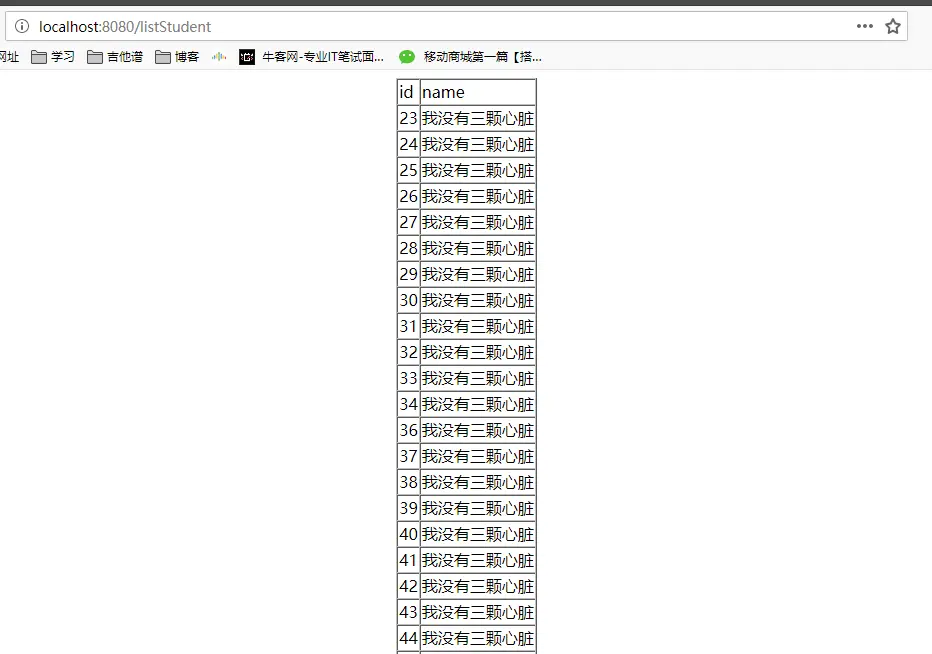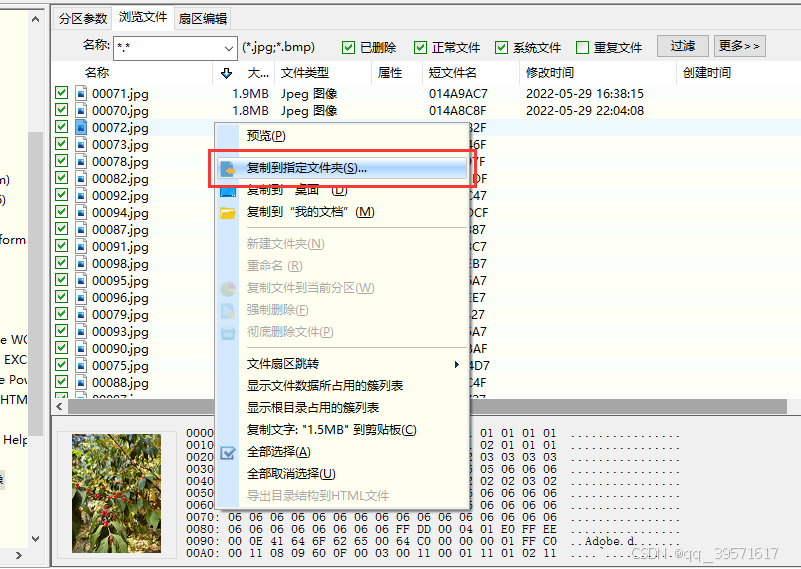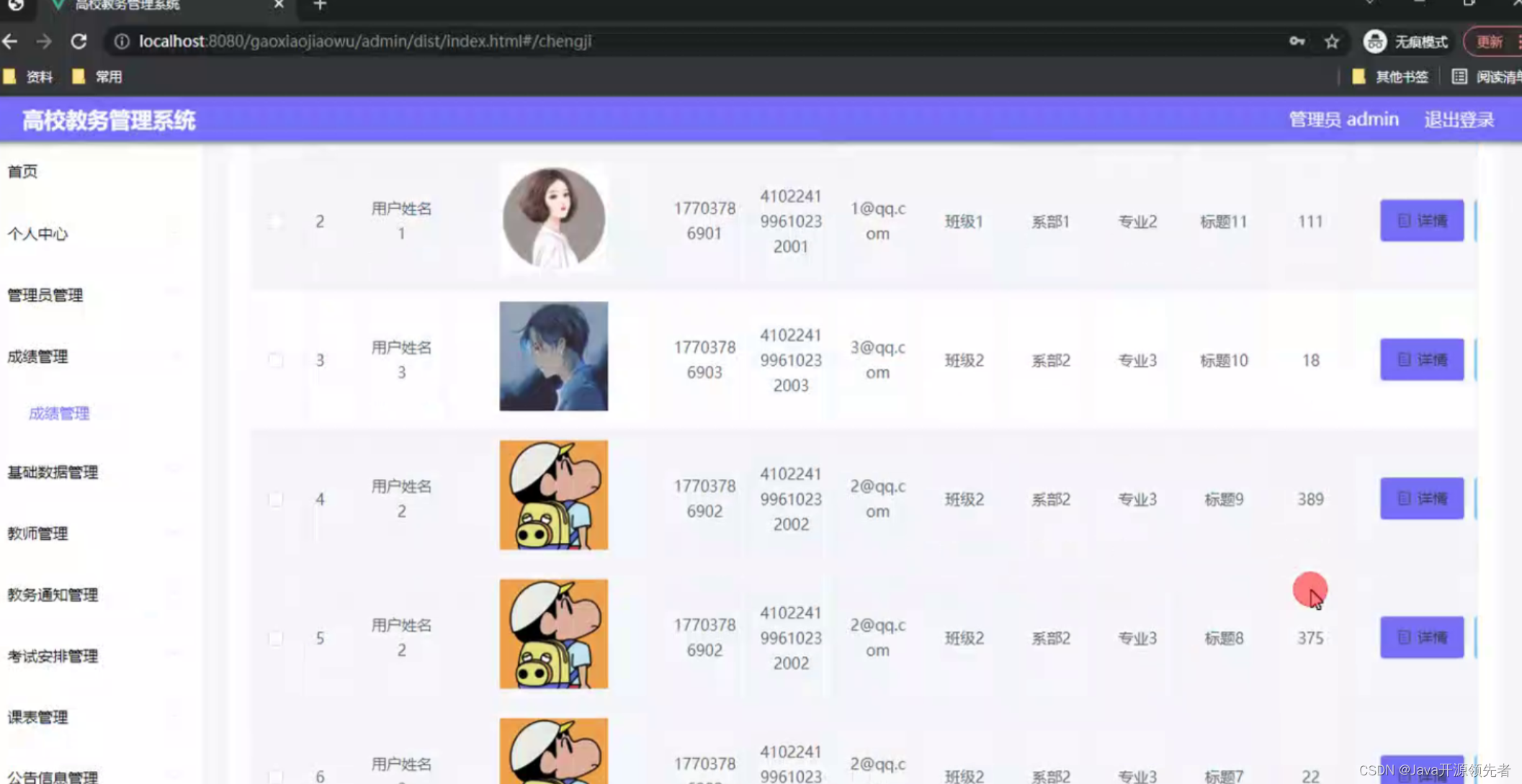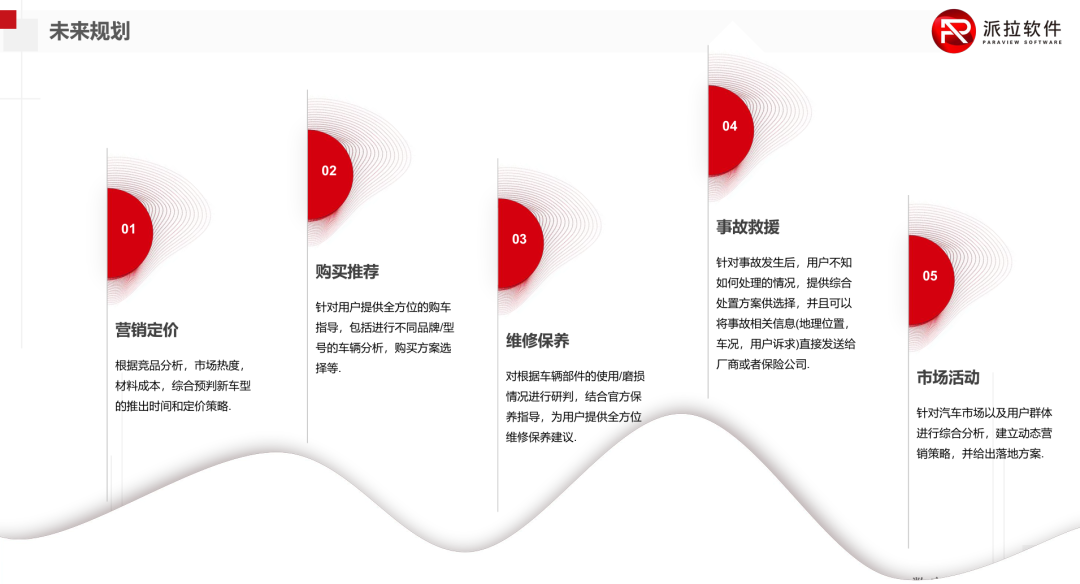文章目录
- 引言
- 准备工作
- 创建HTML文件
- 导入Bootstrap 5框架
- 编写页面代码
- 编写JavaScript脚本
- 浏览网页
- 注意事项
- 结束语

引言
大家好,今天我们将一起学习如何在Bootstrap 5中创建一个简单的工具提示(Tooltip)。工具提示是一个非常实用的用户界面元素,它可以为用户提供额外的信息,而不会干扰到页面的主要内容。在本教程中,我们将创建一个带有工具提示的按钮,并确保当用户将鼠标悬停在按钮上时,工具提示能够正确显示。
准备工作
在开始之前,请确保你的工作环境已经设置好。你需要一个文本编辑器来编写HTML代码,以及一个现代浏览器来查看你的成果。此外,我们将使用Bootstrap 5,所以请确保你的网络连接正常,以便能够加载Bootstrap的CSS和JavaScript文件。
创建HTML文件
首先,我们将在D:\bootstrap5_work\目录下创建一个新的HTML文件,命名为tooltip_demo.html。
导入Bootstrap 5框架
在HTML文件的<head>部分,我们需要导入Bootstrap 5的CSS和JavaScript文件。这将使我们能够使用Bootstrap的样式和组件。
<!DOCTYPE html>
<html lang="en">
<head>
<meta charset="UTF-8">
<meta name="viewport" content="width=device-width, initial-scale=1.0">
<title>Bootstrap 5 Tooltip Demo</title>
<link href="https://cdn.jsdelivr.net/npm/bootstrap@5.3.3/dist/css/bootstrap.min.css" rel="stylesheet">
<script src="https://cdn.jsdelivr.net/npm/bootstrap@5.3.3/dist/js/bootstrap.bundle.min.js"></script>
</head>
<body>
<!-- 页面内容将在这里 -->
</body>
</html>
编写页面代码
接下来,我们将在<body>标签内添加一个容器,其中包含一个按钮。这个按钮将显示我们的工具提示。
<div class="container-fluid p-5 bg-primary text-white text-center">
<h1>探索 Bootstrap 5 世界~</h1>
<button id="btnWelcome" type="button" class="btn btn-warning mt-5"
data-bs-toggle="tooltip" data-bs-placement="right" title="欢迎访问泸州职业技术学院">欢迎</button>
</div>
编写JavaScript脚本
现在,我们将添加JavaScript代码来初始化工具提示。请注意,Bootstrap 5的工具提示是自动初始化的,所以我们不需要手动创建工具提示实例。我们将使用Bootstrap提供的API来显示工具提示。
<script>
// 获取按钮对象
var btnWelcome = document.getElementById('btnWelcome');
// 给按钮创建工具提示
var tooltip = new bootstrap.Tooltip(btnWelcome);
// 显示工具提示
tooltip.show();
</script>
浏览网页
保存你的HTML文件,并在浏览器中打开它。当你将鼠标移动到“欢迎”按钮上时,应该会看到一个工具提示出现。
注意事项
如果你在加载Bootstrap的CSS或JavaScript文件时遇到问题,请检查你的网络连接,并确保文件链接是正确的。如果问题仍然存在,尝试刷新页面或稍后再试。
结束语
恭喜你完成了Bootstrap 5工具提示的实战演练!现在你已经掌握了如何在Bootstrap 5中创建和显示工具提示。这是一个很好的起点,你可以在此基础上继续探索Bootstrap的其他功能和组件。
注意: 如果在尝试访问Bootstrap CSS文件时遇到问题,请确保你的网络连接正常,并且链接是正确的。如果问题仍然存在,可能是因为网络问题或者链接本身的问题。请检查链接的合法性,并在必要时重试。如果不需要这个链接的解析,也可以继续完成上述步骤来创建工具提示。